- Web Templates
- E-commerce Templates
- CMS und Blog Templates
- Facebook Templates
- Website-Builder
CherryFramework 3.x. Wie man die Willkommensnachricht (basierend auf der Vorlage #53298) ändert
März 10, 2016
Das jeweilige Tutorial zeigt, wie man die Willkommensnachricht in den Vorlagen mit CherryFramework 3 findet und ändert.
CherryFramework 3.x. Wie man die Willkommensnachricht (basierend auf der Vorlage #53298) ändertUm die Willkommensnachricht zu ändern, führen Sie die folgenden Schritte aus.
Überzeugen Sie sich vor allem, dass der Text die Willkommensnachricht ist, indem Sie firebug nutzen:
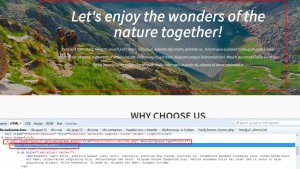
Nachdem Sie dies überprüft haben, führen Sie die folgenden Schritte aus: finden Sie den Tab Control Panel – cherry Optionen – Willkommensnachricht (admin panel – cherry option – welcome message):
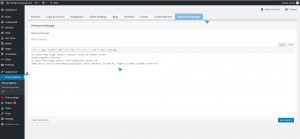
In diesem Tab befindet sich der Text der Willkommensnachricht, den Sie ändern können. Nachdem Sie die Änderungen vorgenommen haben, speichern Sie sie und aktualisieren Sie die Seite.
Sie können auch das ausführliche Video-Tutorial nutzen:
CherryFramework 3.x. Wie man die Willkommensnachricht (basierend auf der Vorlage #53298) ändert













